Mac
- 1. Popolari Social Media su Mac+
- 2. Suggerimenti per la registrazione su Mac+
-
- 2.1 I migliori 8 registratori per le chiamate FaceTime e Skype per Mac
- 2.2 Come registrare un webinar su Mac con 10 soluzioni efficaci
- 2.3 Gli 11 migliori metodi per registrare podcast su Mac
- 2.4 Come registrare facilmente una riunione Zoom su Mac
- 2.5 I 10 migliori registratori audio per Mac da non perdere nel 2021
- 2.6 Semplici passaggi per registrare lo schermo su Mac con QuickTime
- 2.7 Le 8 migliori soluzioni facili per registrare l'audio su Mac
- 2.8 Come registrare facilmente un podcast su Mac
- 2.9 Milgiori Registratori Gratuiti con Webcam per Mac del 2021
- 2.10 Qual è la Migliore Webcam per Mac nel 2020?
- 3. Modifica foto e video su Mac+
-
- 3.1 Top 10 Software di Video Editing per Mac
- 3.2 7 Veloci Soluzioni per Convertire da HEIC in JPG su Mac
- 3.3 Come convertire PNG in JPG su Mac in 3 modi diversi
- 3.4 3 modi per convertire TIFF in JPEG su Mac
- 3.5 Top 8 Metodi per Modificare MP4 su Mac
- 3.6 11 Top Editor di Foto per Mac che Dovresti Conoscere
- 3.7 3 metodi semplici per importare foto da GoPro a Mac
- 3.8 I migliori creatori di GIF per Mac nel 2021
- 3.9 Convertitore WebM per Mac: Come Convertire MP4 in Webm su Mac
- 3.10 Come Ritagliare un'Immagine su Mac in 6 Modi Efficaci
- 4. Modifica audio su Mac+
- 5. Altri suggerimenti e trucchi+
-
- 5.1 Come masterizzare ISO su DVD su Mac
- 5.2 Masterizzatori Mac DVD Gratuiti
- 5.3 Come Connettere una Videocamera al Mac con Facilità
- 5.4 Come convertire AVI in MP4 Mac con qualità originale
- 5.4 Top 4 dei Trimmer per MP3 su Mac nel 2021
- 5.6 I 15 Migliori Giochi per Mac nel 2021
- 5.7 Come Copiare un CD su Mac con dei Semplici Passaggi nel 2021
- 5.8 Il Metodo più Veloce per Conoscere Tutto riguardo macOS 11 Big Sur
- 6. Suggerimenti per la riproduzione di video+
Sono tantissimi gli utenti che decidono di passare da Windows a Mac. Uno dei problemi più comuni che questi utenti si trovano ad affrontare è la difficoltà a riprodurre i file Windows Media su Mac. Il lettore multimediale predefinito dei Mac, infatti, mostra un errore quando si provano a riprodurre i file multimediali Windows. Questo accade perché i codec utilizzati nei file Windows Media non sono compatibili con il sistema Mac. Per riprodurre i file multimediali Windows su Mac c’è bisogno di un lettore multimediale per Mac che consenta di convertire i file Windows in formati supportati da Mac.
- Prima Parte. Come Riprodurre i File Windows Media su Mac usando Wondershare UniConverter
- Seconda Parte. Altri 4 Lettori Multimediali Consigliati per Mac
Prima Parte. Come Riprodurre i File Windows Media su Mac usando Wondershare UniConverter
Come saprete, il mercato mette a disposizione una varietà pressoché immensa di lettori multimediali per riprodurre audio e video su Mac, ma il più efficace e consigliato è senza dubbio Wondershare UniConverter (precedentemente noto come Wondershare Video Converter Ultimate). Questo programma è un convertitore tutto-in-uno perfettamente compatibile con tutte le versioni del sistema Mac. Usare questo software permette di convertire facilmente uno o più file WMA in formato MP4, così da poter eseguire la riproduzione sul Mac. Le opzioni di conversione offerte da UniConverter sono davvero impressionanti, ma l’aspetto migliore è sicuramente la possibilità di convertire video e audio in qualsiasi formato senza compromettere la qualità.
 Wondershare UniConverter – La Soluzione Video Definitiva
Wondershare UniConverter – La Soluzione Video Definitiva

- Permette di convertire i file WMA in MP4 riproducibili su Mac in modo rapido e semplice.
- Supporta oltre 1000 formati audio e video tra cui convertire; tutti compatibili con Mac.
- Consente di trasferire i file multimediali su iPhone/iPad/Android.
- Supporta il download di file multimediali su Mac da oltre 1.000 siti web; basta copiare la URL.
- Permette di masterizzare i video su DVD/ISO/IFO con strumenti di personalizzazione e velocità impressionante.
- Comprende funzioni aggiuntive tra cui Correzione Metadati, Conversione VR, Riproduzione su TV, Creazione GIF, Registrazione Schermo e Copia DVD.
- Sistemi Operativi Supportati: Mac OS 10.15 (Catalina), 10.14, 10.13, 10.12, 10.11, 10.10, 10.9, 10.8, 10.7, 10.6, Windows 7 64-bit e successivi.
Come Convertire i File WMV in MP4 Riproducibili su Mac con Wondershare UniConverter:
Primo Passaggio. Avvio del Lettore e Caricamento File WMV.
La prima cosa da fare è scaricare Wondershare UniConverter dal sito ufficiale, oppure tramite il link in alto e installarlo sul Mac. Fatto ciò, avviate il programma e cliccate sulla scheda Converti dalla schermata principale, quindi cliccate sul pulsante + Aggiungi File per selezionare e importare i file WMV dalle cartelle locali del Mac. In alternativa, potete caricare i file WMV trascinandoli direttamente nell’interfaccia.
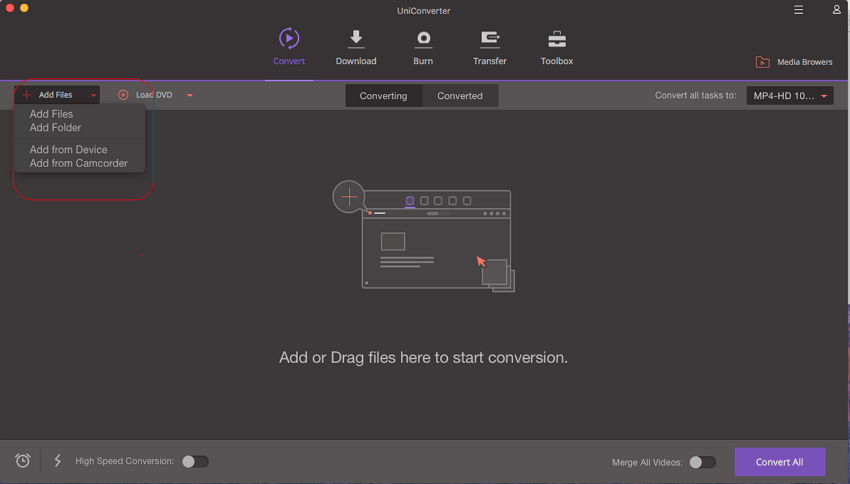
Secondo Passaggio. Selezione del Formato di Output con il Lettore Multimediale Wondershare.
Dopo aver caricato tutti i file WMV che volete convertire, selezionate il formato di output cliccando sulla freccetta accanto a Converti Tutti i File in:. Accederete all’elenco dei formati di output, divisi per categoria. Cliccate su Video e selezionate MP4 oppure un altro formato supportato da Mac.
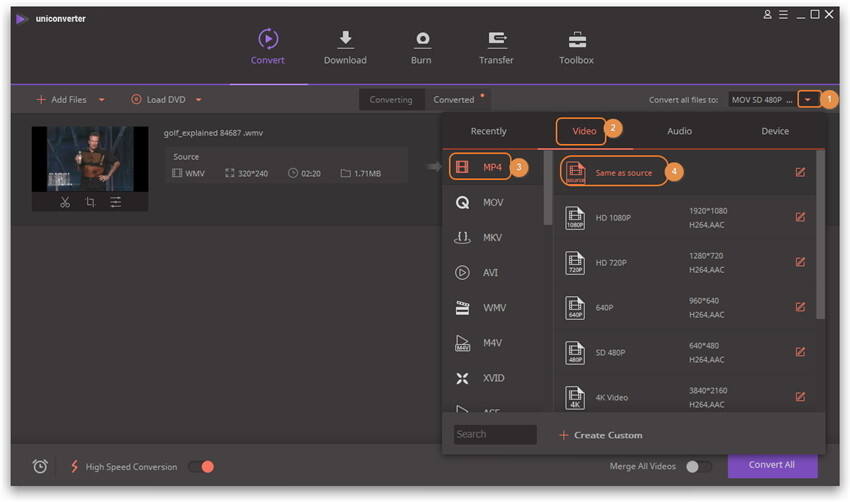
Terzo Passaggio. Avvio della Conversione dei File su Mac.
In ultimo, cliccate su Converti o su Converti Tutti per avviare la procedura di conversione. Nel giro di pochi minuti, i file WMV saranno convertiti in MP4 che potrete riprodurre senza problemi sul vostro Mac.
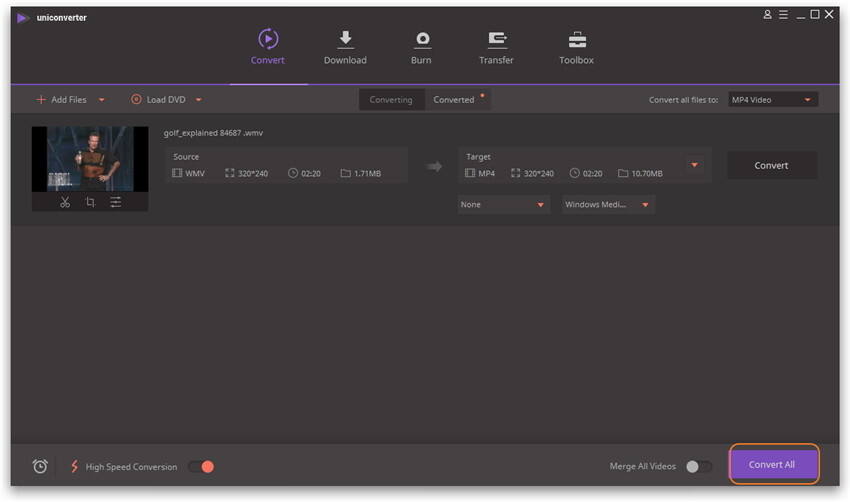
Vi invitiamo a consultare il video tutorial sulla conversione dei file WMV in MP4 su Windows. Come vedrete le funzioni sono praticamente le stesse per le versioni Windows e Mac.
Seconda Parte. Altri 4 Lettori Multimediali Consigliati per Mac
Oltre all’eccezionale Wondershare UniConverter, esistono altri strumenti di terze parti che consentono di convertire i video da un formato all’altro. Continuate a leggere per scoprire quali sono i migliori Lettori Multimediali per Mac.
1. VLC Media Player per Mac
VLC Media Player è un lettore multimediale multi-piattaforma famoso in tutto il mondo, soprattutto per via della sua capacità di riprodurre qualsiasi file audio o video. Molti non lo sanno, ma VLC permette anche di eseguire la conversione tra formati, compresi quelli compatibili con i sistemi Mac. In aggiunta, il software supporta il formato MPEG e lo streaming DivX. E non è finita qui! Volete sapere la chicca di VLC? Il software permette di visualizzare in anteprima i file che si stanno scaricando, così da poter determinare se si desidera procedere con il download o meno. In aggiunta, VLC comprende numerose funzioni nascoste che molti utenti ignorano, compresa la possibilità di trasmettere video online, acquisire istantanee dei video e altro ancora. Il programma è leggero e molto flessibile. Con VLC potrete registrare lo schermo del computer, aggiungere sottotitoli, ascoltare la radio online e fare tantissime altre cose. Difficile che esistano lettori più versatili di questo.
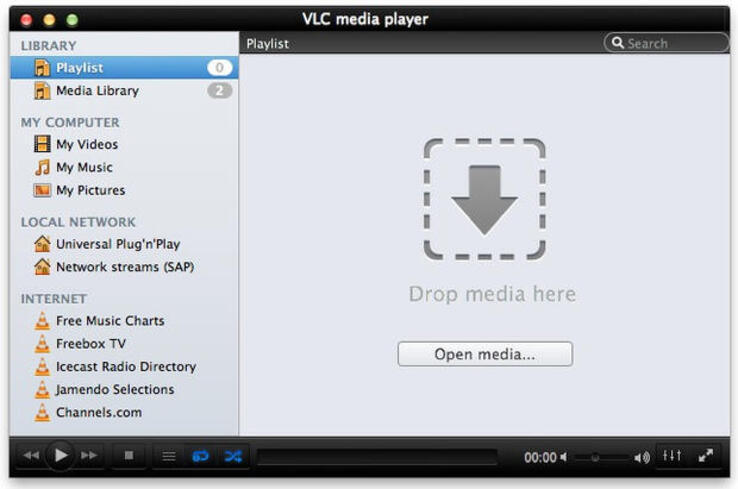
Pro:
- È open source e completamente gratuito.
- Supporta numerosi sistemi operativi, tra cui Mac, Windows, Linux, UNIX, Android e iOS.
- È privo di pubblicità.
- È facile da configurare.
Contro:
- Può creare problemi nella riproduzione dei DVD.
- L’interfaccia non è personalizzabile.
- Non supporta la riproduzione dei Blu-ray.
2. 5K Media Player
5K Media Player è il lettore multimediale per Mac più potente in assoluto, con la presenza di funzioni eccezionali tra cui il servizio AirPlay. Se siete alla ricerca di un programma in grado di riprodurre file di qualsiasi formato, allora 5K Media Player è la soluzione ai vostri problemi. Questo lettore è progettato specificamente per ottimizzare la qualità audio e video in seguito alla conversione dei file da un formato all’altro, e offre supporto anche per contenuti di qualità elevatissime, compresi 4K, 5K e 8K. E non è finita qui, perché 5K Media Player comprende la riproduzione Radio con supporto per stazioni quali BBC, XFM e tante altre. Usando questo programma, la gestione dei file audio e video risulta una vera e propria passeggiata. Il servizio AirPlay messo a disposizione, poi, permette di trasmettere i file direttamente sulla propria TV. Nessun problema anche per quanto riguarda la riproduzione dei file più pesanti. Insomma, 5K Media Player è un lettore multimediale efficace, ricco e che non vi deluderà.
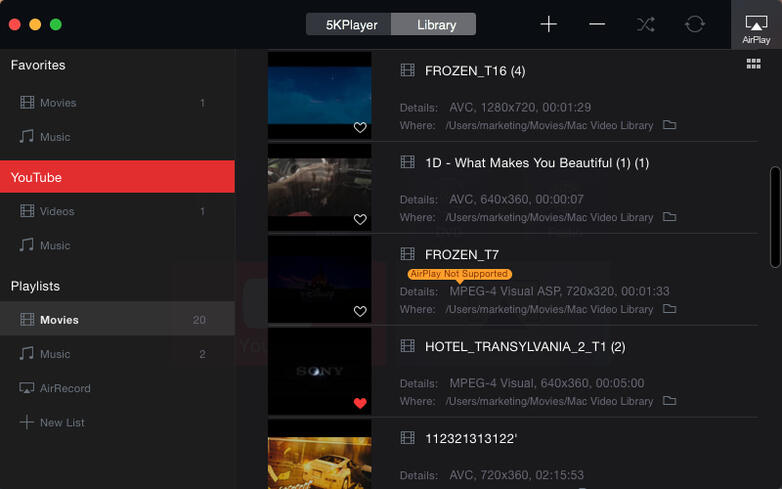
Pro:
- 5K Media Player è gratuito.
- Comprende funzionalità avanzate.
- Permette di scaricare video da YouTube, Vimeo e Dailymotion.
- Offre supporto AirPlay per inviare e ricevere flussi multimediali da iPad e iPhone.
Contro:
- Può dare problemi nella riproduzione di video in 5K.
- Può essere difficile da usare per gli utenti alle prime armi.
- Manca di un’opzione per sottotitoli.
3. QuickTime Player
QuickTime Player è un’applicazione sviluppata da Apple, in grado di riprodurre anche i file Windows Media. Il software comprende supporto per tantissimi formati file, compresi video digitali, immagini panoramiche, audio e immagini semplici. QuickTime Player è disponibile gratuitamente sia per Windows che per Mac è include una comoda integrazione con iTunes. L’app permette di codificare, decodificare e transcodificare audio e video da un formato all’altro. Usando questo lettore multimediale è possibile persino creare, modificare, ritagliare e registrare video, per non parlare della possibilità di scaricare video da Internet. L’ultima versione di QuickTime Player, la 9, comprende funzionalità avanzate aggiuntive che consentono di riprodurre un numero ancora maggiore di formati. Meritevole di menzione è anche la funzione per la compressione dei file senza perdita.
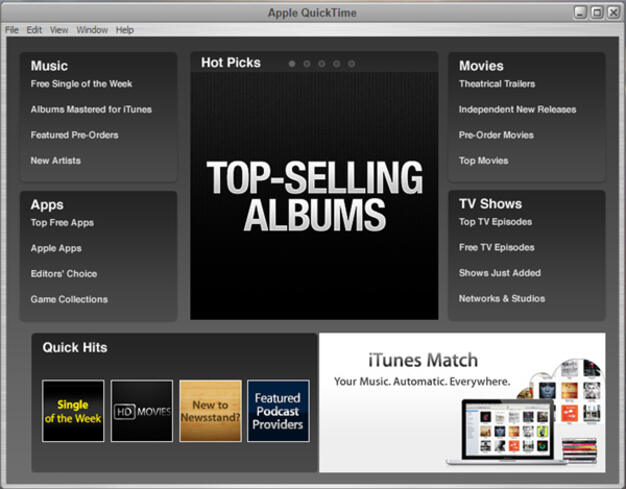
Pro:
- Comprende funzioni di personalizzazione per ottimizzare immagini e video.
- Offre diversi metodi di condivisione dei file, tra cui Email, AirDrop e YouTube.
- Opera alla perfezione con i file HD.
- Utilizza la tecnologia di compressione avanzata .
Contro:
- È necessario scaricare i codec manualmente per riprodurre audio e video.
- Non supporta i file FLV.
- L’installazione del programma comprende software aggiuntivi che possono risultare fastidiosi.
4. Macgo Mac Media Player
Macgo Mac Media Player è considerato da molti il lettore multimediale definitivo per Mac. L’applicazione è completamente gratuita e permette di riprodurre quasi tutti i file possibili e immaginabili, compresi video, foto, audio e DVD. In aggiunta, il software comprende funzioni per la riproduzione da URL - HTTP, MMS, FTP e altro ancora. Macgo Mac Media Player è simile a VLC Media Player ma presenta un’interfaccia decisamente più accattivante ed efficace. Usando quest’app è possibile personalizzare le immagini e godere di riproduzioni audio e video davvero impeccabili. Oltre a ciò, Macgo Mac Media Player supporta i sottotitoli integrati di vario tipo e, a differenza di altri lettori multimediali, permette anche di utilizzare sottotitoli esterni di formato SSA e SRT. L’app è compatibile con tutte le versioni Mac.
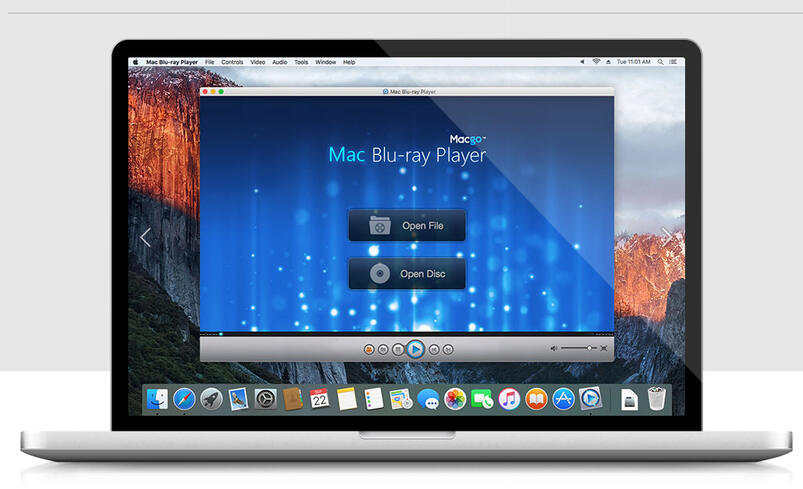
Pro:
- È semplice da configurare e usare.
- Permette di riprodurre i DVD gratis.
- Permette di riprodurre i video online.
- È compatibile sia con Windows che con Mac.
Contro:
- Le funzioni più avanzate sono difficili da usare.
- Non supporta i video UHD in 4K.
- Non permette la riproduzione dei Blu-ray.
Conclusioni:
Vi abbiamo presentato diverse soluzioni per riprodurre i file Windows Media su Mac. Ci auguriamo che abbiate trovato quella più adatta a voi. Se siete interessati a una soluzione completa per gestire e convertire file di qualsiasi formato, vi consigliamo vivamente di provare Wondershare UniConverter.
 Converti in batch MOV in MP4, AVI, 3GP, WAV e viceversa facilmente.
Converti in batch MOV in MP4, AVI, 3GP, WAV e viceversa facilmente. 
